Na desenvolvimento web, o layout desempenha um papel crucial na criação de sites atraentes e fáceis de usar. Uma ferramenta frequentemente utilizada para o layout é o Flexbox, que permite que você posicione elementos de forma flexível e responsiva. Muitas vezes, são necessários espaçamentos entre os elementos para criar uma estrutura clara e agradável. É aí que entra a propriedade gap do CSS, que oferece uma solução elegante para o problema dos espaçamentos, especialmente em layouts de Flexbox. Neste Tutorial, mostrarei como você pode utilizar eficazmente a propriedade gap.
Principais Insights
- A propriedade gap permite definir espaçamentos entre os elementos filhos em um contêiner Flex.
- gap é mais simples e eficaz do que usar margin.
- Você pode usar gap independentemente dos valores de padding dos elementos contêineres para obter um layout limpo.
Guia Passo a Passo
1. Criar um Layout Básico de Flexbox
Primeiramente, você precisa criar um layout Flexbox simples com três elementos. Defina o contêiner e adicione display: flex; para ativar o Flexbox.
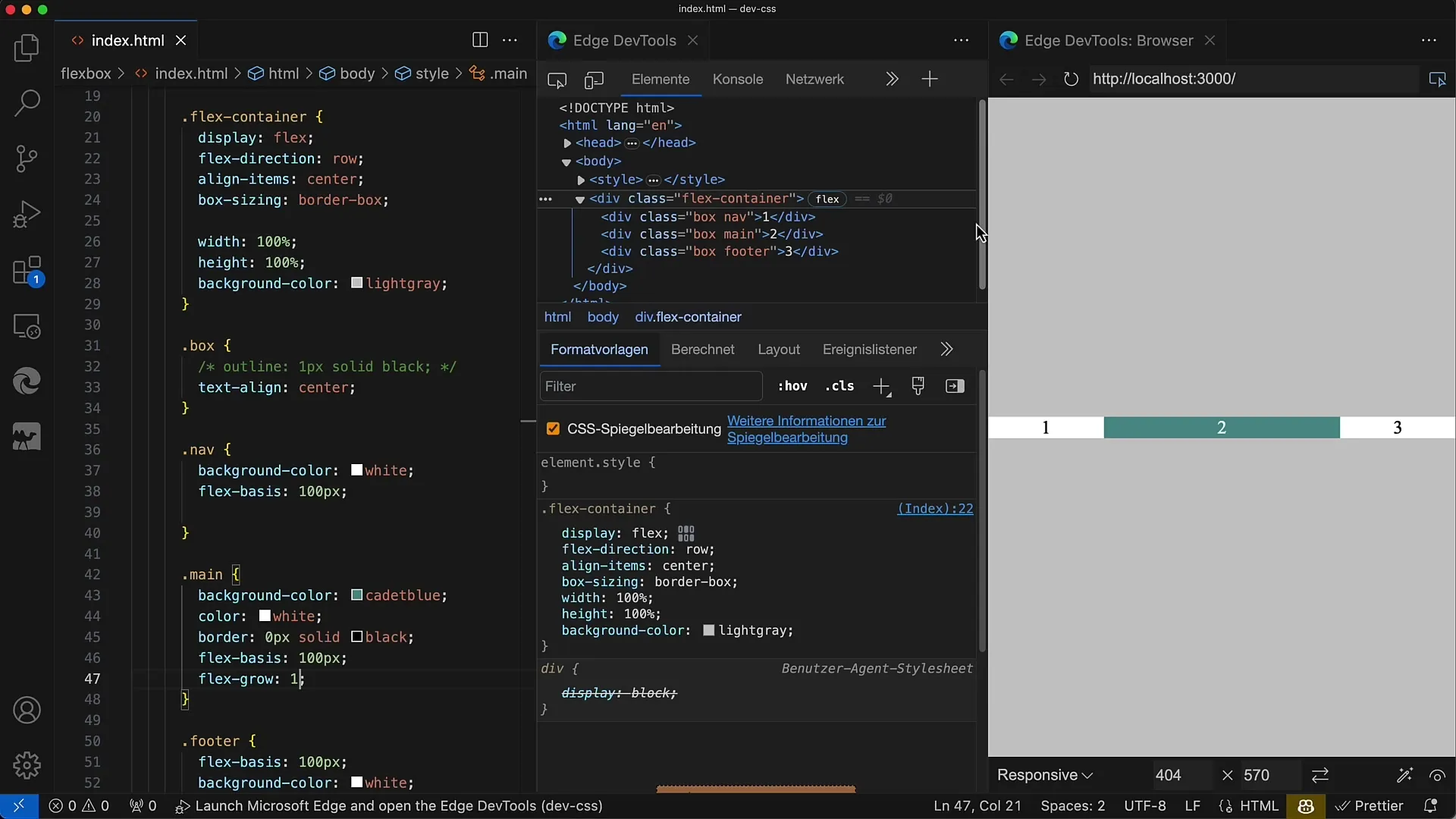
Aqui estão nossas três caixas flexíveis, dispostas em uma linha (row). O primeiro e o terceiro elementos têm o mesmo tamanho base, enquanto o elemento do meio ocupa o espaço disponível.
2. Ativar o Flex-grow para o Elemento do Meio
Para garantir que o elemento do meio ocupe mais espaço, configuramos a propriedade flex-grow como 1 para este elemento, enquanto os outros dois elementos têm um tamanho base de 100.
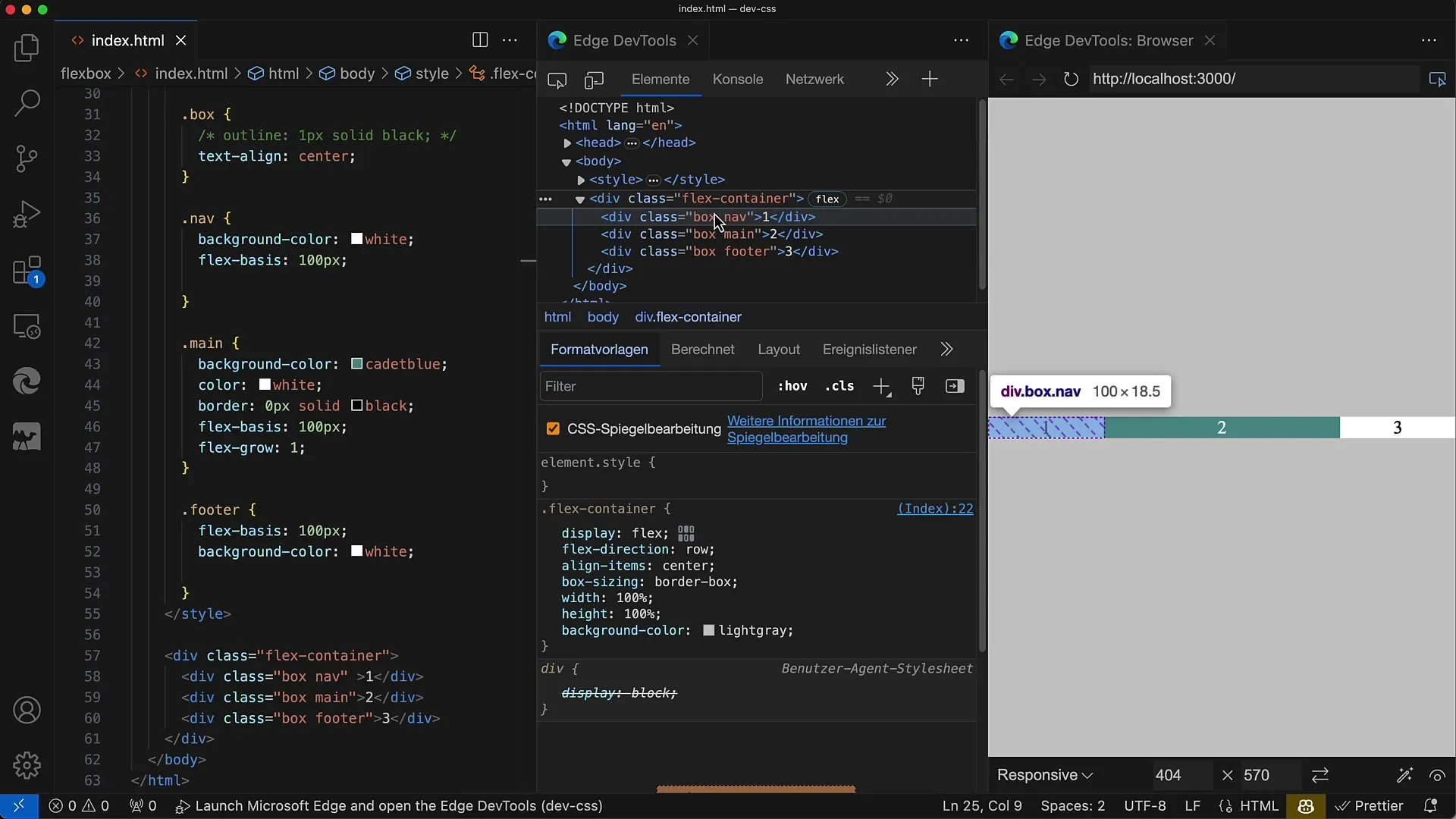
Ao ajustar a largura do layout, você verá que o elemento do meio se adapta, enquanto os elementos externos permanecem constantes.
3. Adicionar Espaçamento entre os Elementos
Atualmente, nossas caixas não possuem espaçamentos entre elas. Para torná-las mais atraentes, você deseja adicionar espaçamentos entre os elementos. Você poderia usar margin, mas isso pode causar rapidamente problemas, especialmente ao lidar com o último elemento.
Neste caso, seria comum aplicar um valor de margin-right de 8px a todas as caixas. Infelizmente, isso resultaria em um espaço adicional também para o último elemento.
4. Eliminar a Margem para o Último Elemento
Se você usar margin-right em cada elemento, terá que redefini-lo como 0 no último elemento, o que pode ser complicado. Portanto, a abordagem de definir espaçamentos com margin não é ideal.
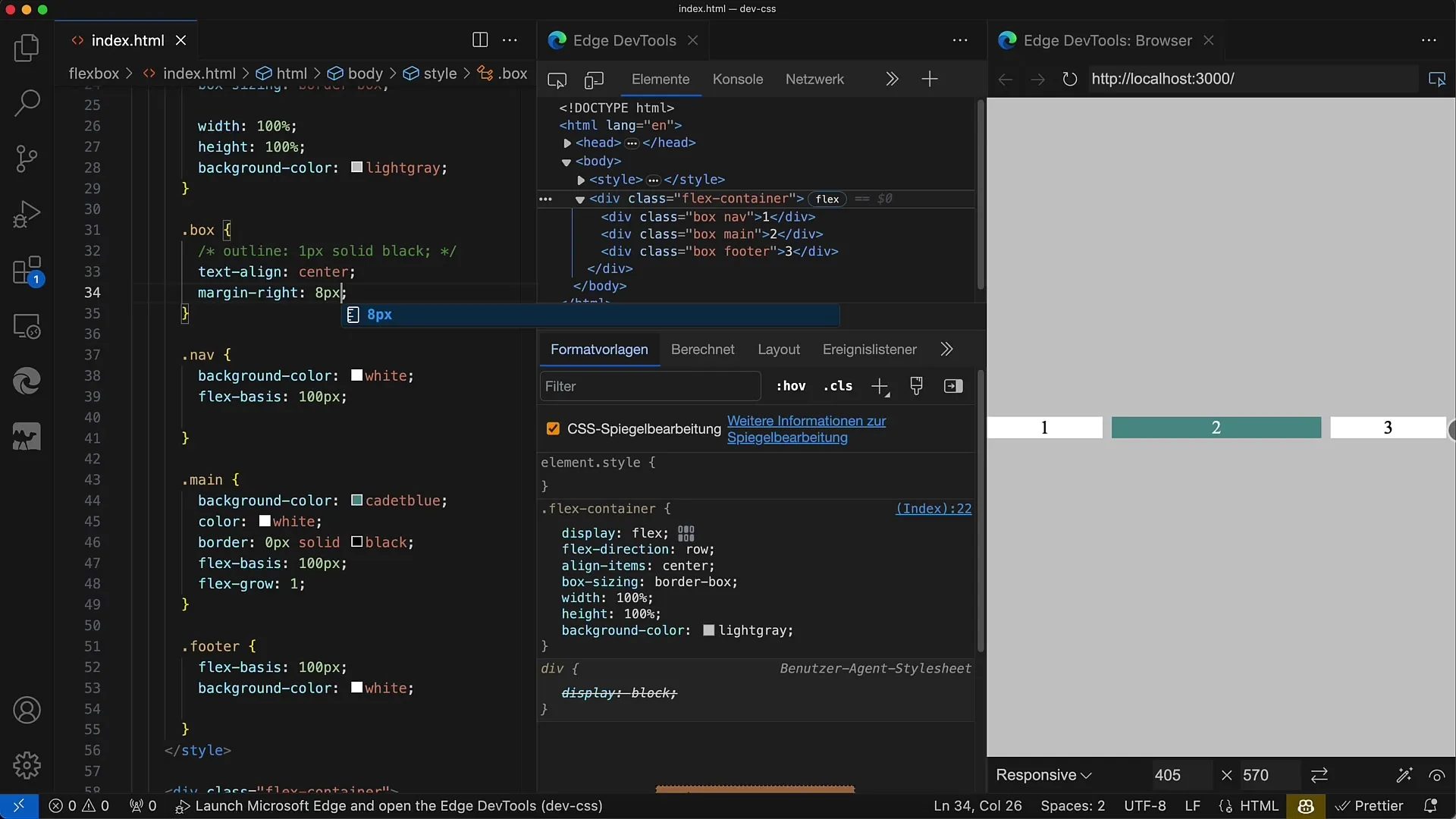
Neste ponto, torna-se evidente que a utilização de gap é muito mais elegante.
5. Introduzir a Propriedade Gap
Para melhorar a situação descrita acima, você pode usar a propriedade gap. Defina gap: 8px; para o seu contêiner Flex. Este simples CSS irá automaticamente criar o espaçamento desejado entre os elementos filhos.
A vantagem do gap é que você não precisa mais gerenciar margens para o último elemento. O espaçamento é aplicado de forma uniforme por toda parte.
6. Adicionar Padding
Além dos espaçamentos entre os elementos, você também pode querer definir um espaçamento externo ao redor do contêiner. Para isso, você pode usar padding.
Ao usar padding: 10px;, você terá um espaçamento uniforme ao redor de toda a Flexbox.
7. Testar o Layout
Agora que você definiu os valores de gap e padding, deve testar o seu layout ajustando a largura do contêiner. Fica claro que o espaçamento entre os elementos permanece constante, independentemente do tamanho do contêiner.
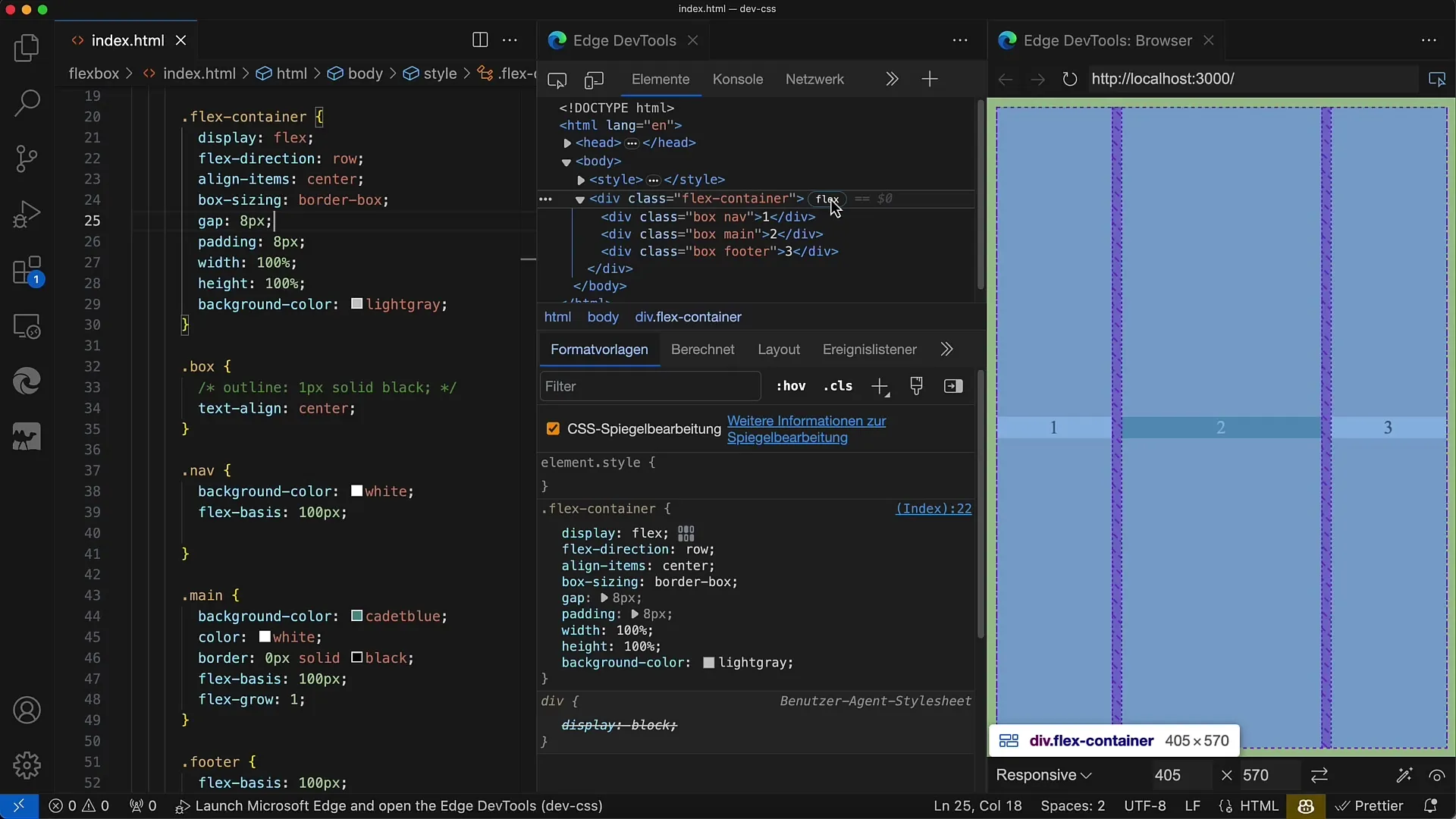
O layout agora está bem estruturado e visualmente atraente.
8. Utilizar as Ferramentas de Desenvolvedor
Para entender e visualizar as distâncias, pode ser útil usar as Ferramentas de Desenvolvedor do seu navegador. Aqui você pode ver as configurações de gap e garantir que tudo esteja funcionando conforme o esperado.
Ao passar o mouse sobre o contêiner flexível, você verá as áreas listradas que representam a distância pela propriedade gap.
Resumo
Com a propriedade gap nos layouts de Flexbox, você pode criar espaçamentos entre os elementos filhos de forma elegante e eficaz, sem precisar recorrer a regras de margem complicadas. Seu uso ajuda a garantir um layout limpo e organizado.
Perguntas Frequentes
Como a propriedade gap funciona?A propriedade gap adiciona uma distância fixa entre os elementos filhos de um contêiner flexível.
Por que usar gap em vez de margem?O gap evita problemas no último elemento e garante uma distribuição uniforme dos espaçamentos.
Posso usar gap em layouts de grade?Sim, o gap pode ser usado tanto em layouts de Flexbox quanto em layouts de grade.


